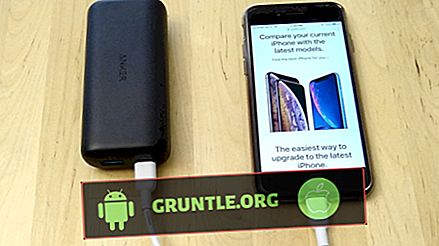مرحبا # iPhone8 المستخدمين! تتناول مقالة استكشاف الأخطاء وإصلاحها اليوم مشكلة شائعة في طرازات خط iPhone - مشكلة لا صوت. لا توجد مشكلة صوتية يمكن أن تتخذ أشكالًا متعددة بما في ذلك فشل السماعة النادرة ولكن المحتملة. في كثير من الحالات ، لا يبلغ مالكو iPhone عن أي مشكلة صوتية عندما يواجه تطبيق واحد فقط مشكلة بالفعل. سنقوم بتغطية ذلك هنا بالإضافة إلى الأسباب المحتملة الأخرى لهذه المشكلة.
قبل المتابعة ، دعنا نذكرك أنه يمكنك الاتصال بنا باستخدام الرابط المتوفر في أسفل هذه الصفحة. عند وصف مشكلتك ، يرجى أن تكون مفصلاً قدر الإمكان حتى نتمكن من تحديد حل مناسب بسهولة. إذا كان بإمكانك ذلك ، فيرجى تضمين رسائل الخطأ الدقيقة التي تحصل عليها لتزويدنا بفكرة من أين نبدأ. إذا كنت قد جربت بالفعل بعض خطوات استكشاف الأخطاء وإصلاحها قبل مراسلتنا عبر البريد الإلكتروني ، فتأكد من ذكرها حتى نتمكن من تخطيها في إجاباتنا.
مشكلة اليوم: لا يتمتع iPhone 8 Plus بأي صوت عند مشاهدة مقاطع الفيديو وممارسة الألعاب والإشعارات ونغمات الرنين
حسنًا ، لديّ جهاز iPhone 8 Plus وعندما لا يكون لديّ صوت شحن. لا أحصل على صوت يخرج على الإطلاق. لا يوجد صوت عندما أشاهد مقطع فيديو وأمارس الألعاب ، وأحيانًا لا تصدر الإشعارات ونغمات الرنين.
أيضا النقرات الرئيسية والأصوات قفل لا تعمل. لقد راجعت جميع الإعدادات. المسابقة على طول الطريق ، وهي ليست في صمت. وعندما أحاول رفع مستوى الصوت أو خفضه باستخدام الأزرار الجانبية ، فإن ذلك لا يعمل ولا يظهر على الشاشة أنه يرتفع أو ينخفض. تجدر الإشارة أيضًا إلى أنني قدمت مطالبة تأمين على هاتفي الأصلي لأنها كانت تفعل ذلك.
هل يمكن لشخص ما مساعدتي لأنني لا أعرف ماذا أفعل؟ لقد ذهبت إلى متجر Apple واتصلت بـ Apple Care ولا يبدو أن أحدا يعرف ما يجب فعله. شكرا لك. - ويتني
الحل: مرحبا ويتني. هناك مجموعة كاملة من الأسباب المحتملة التي قد تجعل iPhone يبدو وكأنه لا يصدر صوتًا في موقف عندما يكون من المعتاد أن يكون قادرًا على ذلك. دعنا نناقش كل الاحتمالات أدناه.
تحديد ما إذا كان المتكلم لا يعمل على الإطلاق
يحتوي جهاز iPhone 8 على مكبرات صوت استريو مدمجة في الأعلى. تتميز هذه السماعات بواجهتها الأمامية لتسهيل السماح للمستخدمين بسماع المكالمات والأصوات بسهولة. إذا كان جهاز iPhone 8 صامتًا تمامًا ولم يصدر أي صوت على الإطلاق بغض النظر عما تفعله ، فهذا مؤشر على أن مكبر الصوت قد توقف عن العمل لسبب ما. للتحقق ، جرب كل الإجراءات التالية:
- اسمح لشخص ما بالاتصال بك وتأكد من الإجابة عليه باستخدام مكبر الصوت
- قم بتشغيل بعض الموسيقى باستخدام تطبيقين على الأقل
- شاهد مقاطع الفيديو على تطبيقين على الأقل
- لعب الأصوات الإخطار أو النغمات
- اذهب إلى الإعدادات> الأصوات (أو الإعدادات> الأصوات والمكبرات الصوتية ) ، واسحب شريط التمرير Ringer And Alerts لأعلى أو لأسفل عدة مرات.
إذا كانت كل هذه الإجراءات ستؤدي إلى نفس النتيجة - لا صوت على الإطلاق - فسوف يحتاج السماعة إلى الخدمة. لسوء الحظ ، لن تتمكن مقالة استكشاف الأخطاء وإصلاحها هذه من مساعدتك في إصلاح مكبر صوت مقطوع جسديًا. توقف عن إهدار وقتك واتصل بشركة Apple لإجراء فحص الجهاز وإصلاحه.
من ناحية أخرى ، إذا كان أي من الإجراءات سينتج صوتًا ، فمن المحتمل أن يكون هناك خطأ في التطبيق أو نظام التشغيل يؤدي إلى توقف بعض الميزات عن تشغيل الأصوات. لإصلاح مشكلتك ، تابع خطوات استكشاف الأخطاء وإصلاحها أدناه.
الحل رقم 1: أعد تشغيل جهاز iPhone 8
يجب أن تكون إعادة تشغيل جهاز iPhone 8 هي الخطوة الأولى لاستكشاف الأخطاء وإصلاحها التي يمكنك القيام بها في هذه الحالة. القيام بذلك ينعش النظام. يمكن أن يضع حدا لحدوث خلل تطوّر عندما كان هاتفك يعمل لفترة طويلة. لإعادة تشغيل جهاز iPhone 8 ، اتبع الخطوات التالية:
- اضغط مع الاستمرار على الزر Top (أو Side) حتى يظهر شريط التمرير.
- اسحب شريط التمرير لإيقاف تشغيل جهازك تمامًا.
- بعد إيقاف تشغيل الجهاز ، اضغط مع الاستمرار على الزر Top (أو Side) مرة أخرى حتى ترى شعار Apple.
بدلاً من ذلك ، يمكنك أيضًا الضغط على زر رفع الصوت وتحريره بسرعة ، ثم الضغط على زر خفض الصوت وتحريره بسرعة. ثم ، اضغط مع الاستمرار على الزر "الجانب" حتى ترى شعار Apple. تعد طريقة إعادة تشغيل جهاز iPhone 8 الخاص بك مفيدة عندما يكون الجهاز عالقًا أو لا يستجيب.
الحل رقم 2: تحقق من مفتاح Ring / Silent
يحتوي جهاز iPhone 8 على مفتاح Ring / Silent يمكنك استخدامه إذا كنت ترغب في إيقاف تشغيل الصوت بسرعة. إذا تم ضبط مفتاح Ring / Silent هذا على خيار Silent ، فلن يصدر جهاز iPhone 8 صوتًا أثناء المكالمات. للتحقق مما إذا كان هذا هو السبب في حدوث المشكلة ، اتبع الخطوات أدناه:
- تحقق من مفتاح Ring / Silent على الجانب الأيسر من جهاز iPhone الخاص بك.
- إذا تم سحب المفتاح باتجاه الجزء الخلفي من جهاز iPhone ورأيت خطًا برتقاليًا صغيرًا ، يكون هاتفك iPhone 8 صامتًا .
- لتشغيل المسابقة ، اسحب مفتاح Ring / Silent نحو مقدمة جهاز iPhone 8.
سوف يؤدي قلب المفتاح Ring / Silent إلى الأمام والخلف أيضًا إلى تشغيل إشعار على الشاشة. راقب هذا الإشعار إذا لم تكن متأكدًا مما إذا كنت قد قمت بتبديل مفتاح Ring / Silent بشكل صحيح.
الحل رقم 3: تحقق مما إذا كان عدم الإزعاج ممكّنًا
عند تشغيل ميزة "عدم الإزعاج" ، سيتم إسكات المكالمات والتنبيهات والإشعارات ما لم تقم بتعيين من استثناءات ، مثل الرقم الذي تسمح لك بالاتصال بك. يشار إلى ميزة عدم الإزعاج ، عند التمكين ، برمز نصف القمر في شريط الحالة. للتحقق مما إذا كنت قد قمت بتمكينه دون قصد ، اتبع الخطوات التالية:
- افتح تطبيق الإعدادات.
- اضغط على عدم الإزعاج وتحقق من إيقاف تشغيل عدم الإزعاج.
الحل رقم 4: تحقق مما إذا كان مكبر الصوت يعمل مع التطبيق
إذا كنت تواجه مشكلة في تطبيق واحد لا يصدر أصواتًا ، فحاول معرفة ما يحدث عند ضبط مستوى الصوت أثناء استخدامه. على سبيل المثال ، إذا كانت لديك مشكلة في تشغيل أصوات الموسيقى مع تطبيق Spotify ، فحاول معرفة ما يحدث إذا قمت بالضغط على أزرار الصوت أو شريط التمرير في لوحة التحكم. إذا لم يتحسن مستوى الصوت ، أو كان هناك نقص تام في الصوت على الإطلاق ، يمكنك محاولة فرض الإقلاع عن التطبيق ومعرفة ما يحدث. للقيام بذلك ، اتبع الخطوات التالية:
- انقر نقرًا مزدوجًا فوق زر الصفحة الرئيسية لعرض التطبيقات الأكثر استخدامًا.
- مرر سريعًا إلى اليمين أو اليسار للعثور على التطبيق الذي تريد إغلاقه.
- مرر لأعلى معاينة التطبيق لإغلاق التطبيق.
- افتح التطبيق مرة أخرى ومعرفة ما إذا كان الصوت يعمل.
بدلاً من ذلك ، يمكنك محاولة إزالة تثبيت التطبيق وإعادة تنزيله بعد ذلك. لحذف تطبيق ،
- المس بخفة مع الاستمرار التطبيق حتى تهتز.
- انقر في الزاوية العلوية اليسرى من التطبيق.
- انقر فوق حذف.
- بعد ذلك ، أعد تنزيل التطبيق وشاهد كيف يعمل الصوت.
الحل رقم 5: معرفة ما إذا كان الصوت يعمل على سماعات الرأس فقط
في بعض الحالات ، أبلغ أصحاب أجهزة iPhone أن الصوت يعمل عندما يكونون على سماعات الرأس فقط. إذا كان هذا صحيحًا في حالتك ، فيمكن أن يكون ذلك تأكيدًا آخر على أن مكبر صوت جهاز iPhone لديك يعاني من خلل. تعمل سماعات iPhone بشكل مستقل عن نظام الصوت الذي تستخدمه سماعات الرأس. في حالة تلف السماعة نفسها ، يجب أن تظل قادرًا على الرد على المكالمات والاستماع إلى الموسيقى باستخدام سماعات الرأس. ومع ذلك ، إذا كنت ترغب في إصلاح مشكلة السماعة بشكل دائم ، فيجب عليك إرسال iPhone إلى Apple حتى يتمكنوا من إصلاحه.
الحل # 6: تعطيل بلوتوث
قد ينسى بعض المستخدمين أن أجهزة iPhone الخاصة بهم متصلة بجهاز Bluetooth آخر مثل سماعات رأس لاسلكية. في هذه الحالة ، قد لا تصدر جميع الإشعارات والمكالمات الواردة عبر مكبر الصوت. هذا يمكن أن يجعل مظهر أن سماعة الهاتف قد تكون سيئة. قم بإيقاف تشغيل iPhone 8 Bluetooth ومعرفة ما إذا كان الصوت يعود إلى طبيعته. إذا لم يكن كذلك ، فانتقل إلى الخطوة التالية لاستكشاف الأخطاء وإصلاحها.
الحل رقم 7: التحقق من وجود تحديثات
سواء كانت لديك مشكلة أو لا ، فمن الجيد دائمًا التحقق مما إذا كان iPhone يعمل بأحدث إصدارات iOS وتطبيقات التطبيق.
للتحقق من تحديثات iOS ، ما عليك سوى الانتقال إلى الإعدادات> عام> تحديث البرامج .
للتحقق من تحديثات التطبيق:
- افتح تطبيق App Store على جهاز iPhone 8.
- انقر فوق التحديثات.
- إذا كان هناك تحديث متوفر ، فانقر فوق تحديث. إذا طلب منك ، أدخل معرف Apple وكلمة المرور. قد تحتاج إلى اتصال Wi-Fi لتحديث بعض التطبيقات على جهاز iOS.
الحل رقم 8: إعادة ضبط المصنع ثم الاستعادة
إذا فشل كل شيء آخر ، يمكنك محاولة مسح الهاتف من خلال إعادة ضبط المصنع وإعداده كجهاز جديد. بدلاً من ذلك ، يمكنك أيضًا إعادة ضبط المصنع ثم استعادته من نسخة احتياطية قديمة. هذا الحل فعال خاصة إذا ظهرت المشكلة بشكل عشوائي وبدون نمط. قبل مسح جهازك ، تأكد من إنشاء نسخة احتياطية على iCloud أو iTunes.
لإعادة ضبط جهاز iPhone 8 الخاص بك ، يمكنك القيام بالخطوات التالية:
- افتح تطبيق الإعدادات.
- اضغط عام.
- اضغط على إعادة تعيين.
- اضغط على محو كل المحتويات والإعدادات.
- إذا طلب منك ، أدخل رمز المرور الخاص بك.
- اضغط على محو iPhone.
بعد مسح جهاز iPhone الخاص بك ، نوصيك بمحاولة إعداده كجهاز جديد أولاً. إذا اختفت مشكلة الصوت بعد ذلك ، فهذا يعني أنه لا توجد مشكلة بالأجهزة على الإطلاق وأن إعادة ضبط المصنع ربما تكون قد ألغت الخطأ. يمكنك بعد ذلك محاولة استعادة جهازك إلى أي نسخة احتياطية قمت بحفظها.
تفاعل معنا
إذا صادفتك مشكلة في جهاز iPhone الخاص بك ، فأخبرنا بها وسنبذل قصارى جهدنا لنشرها وحلولها في مقالاتنا القادمة. يمكنك استخدام هذا الرابط للاتصال بنا للحصول على المساعدة. لا يمكننا ضمان إجابة على كل سؤال ولكن كن مطمئنًا إلى أننا سوف نستنفد كل شيء في نهايتنا لمساعدتك.
كن مفصلاً قدر الإمكان عند وصف مشكلتك لمساعدتنا في تشخيص مشكلتك بسهولة. إذا كان يمكنك تضمين رسائل خطأ ، والنوافذ المنبثقة ، ومحاولات استكشاف الأخطاء وإصلاحها ، والظروف التي أدت إلى المشكلة ، فسيكون ذلك مفيدًا للغاية.


![كيفية إصلاح Apple iPhone 7 الذي لن يرن [دليل استكشاف الأخطاء وإصلاحها]](https://cdn.gruntle.org/files/4960/4960-min.jpg)